Средство Автозамена позволяет автоматически обнаруживать и исправлять опечатки, орфографические ошибки и неправильное использование прописных и строчных букв. Автозамена обращается к библиотеке, содержащей более тысячи разделов, и учится в процессе работы. Кроме того, пользователь может самостоятельно удалять, редактировать и дополнять стандартный список Автозамены. Настройка параметров Автозамены осуществляется в диалоговом окне, вызываемом через меню Сервис – Параметры автозамены
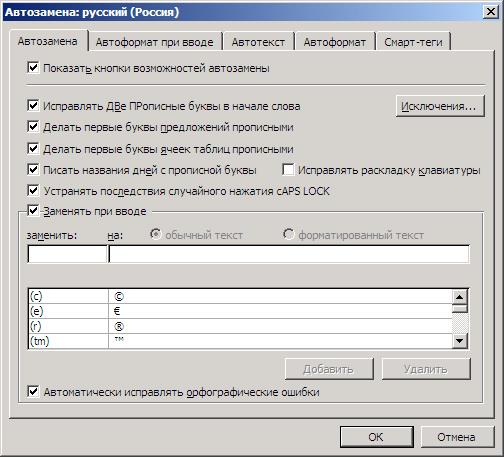
ü Параметр Показать кнопки возможностей автозамены обеспечивает появление в тексте всплывающей кнопки Автозамена  .
.
ü Параметры преобразования букв в прописные обеспечивают преобразование в прописную букву первой буквы первого слова в предложении, названия дня недели, первого слова в ячейке таблицы и т.д.
ü Элементы списка автозамен используются для обнаружения и исправления опечаток, орфографических ошибок и часто используемых символов. Ненужные элементы этого списка можно легко удалить. Кроме того, в данный список можно добавить собственные элементы.
|
|
|
ü Использование исправлений совместно с программой проверки орфографии. Для более полной проверки орфографии при автозамене могут использоваться исправления, созданные с помощью основного словаря программы проверки орфографии (в дополнение к встроенному списку орфографических исправлений).
· Добавление элементов в список автозамены
Средство Автозамена позволяет исправлять допущенные ошибки, а также автоматически вставлять в текст слова, фразы, графику.
Например, в процессе работы с документами приходится постоянно использовать стандартные фразы или длинные названия. Для автоматизации ввода используется сочетание символов, связанное с соответствующей фразой или словом.
Действия необходимые выполнить для добавления в список автозамены:
ü Создать элемент, который необходимо помещать в документы и при необходимости выполнить все операции форматирования.
ü Выделить созданный элемент.
ü На вкладке Параметры автозамены в поле Заменить: ввести символы, должны заменяться на созданный элемент. Последовательност символов не должна содержать пробела или совпадать со словом, которое может являться самостоятельным фрагментом документа.
ü Установить параметр Форматировать текст, если к элементу применено форматирование.
ü Выполнить щелчок по кнопке Добавить. В список автоматической замены добавлен ещё один пункт
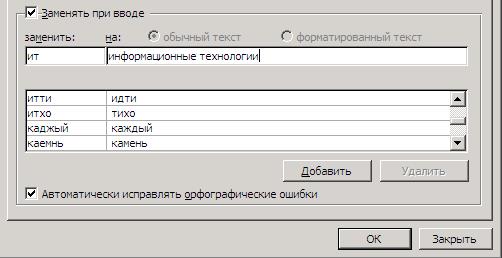
Примечание: если элемент автозамены представляет собой обычный текст без форматирования его можно непосредственно ввести в поле на:
|
|
|
При создании документа ввод символов "ит" заменяется на фразу информационные технологии после нажатия клавиши пробел и появляется маркер автозамены в виде синего прямоугольника при наведении на который всплывает кнопка, позволяющая выбрать параметр автозамены.
Информационные технологии 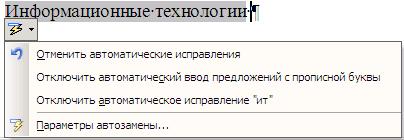
Пример автозамены с форматированием

· Замена и удаление элементов списка автозамены
Для изменения элемента автозамены необходимо
o Выделить элемент в списке
o Изменить содержание в поле на:
o Нажать кнопку Изменить
Для удаления элемента из списка: выделить элемент и нажать кнопку Удалить.
· Исключения
В ряде случаев автоматическая замена при вводе может мешать созданию документа. Пользователь может создать список исключений, который позволит исключить замену конкретного слова, не отключая автозамену в целом.
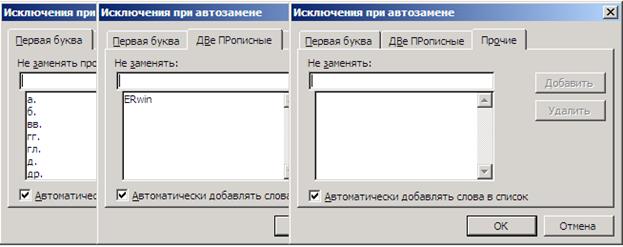
Первая буква – определяет написание аббревиатур и слов, идущих непосредственно за ними. Например, "Ltd. вместо Smith Co.", где слово "вместо" должно писаться со строчной буквы, как и слово, расположенное после "Со."
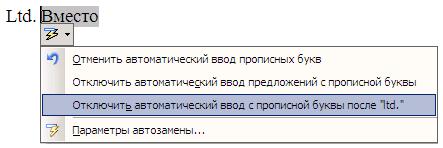
Выбрав, Отключить автоматический ввод с прописной буквы MS Word добавляет Ltd в список исключений.
Две прописные – определяет слова и фразы с нестандартной расстановкой прописных букв. Напрмер, ERwin, СПб.
Прочие – определяе различные элементы, которые заменять не следует. Сюда можно отнести имена, названия мест и различную специфическую терминологию. Напимер, AutoText, СПбГУКИ
6. Автотекст
Автотекст есть именованный текстовый или графический элемент документа, который можно многократно использовать в документах. Например, стандартные пункты договора, обращения, реквизиты организаций или список отпускаемых товаров. Каждый выделенный фрагмент текста или графический объект сохраняется в виде элемента автотекста и получает свое уникальное имя.
· Создание нового элемента
ü Выделить текст или рисунок, который следует сохранить в виде элемента списка автотекста. Чтобы сохранить элемент вместе с форматированием абзаца необходимо включить знак абзаца  в выделенный фрагмент.
в выделенный фрагмент.
ü Выбрать в меню Вставка – Автотекст - Создать.
ü Указать имя элемента списка автотекста, Если планируется вставка этого элемента с использованием средства автозавершения, его имя должно быть не короче четырех знаков, так как вставка элемента в Microsoft Word происходит после ввода первых четырех знаков.
Например, требуется сохранить адрес организации. Как элемент автотекста. На рисунке представлено создание и вставка созданного элемента

Вставка автотекста может осуществляться через вкладку Автотекст диалогового окна Автозамена. Используя данное окно можно добавить новый элемент автотекста, указав его в поле Имя или удалить ранее созданный. Если содержание автотекста большое или имеет графические объекты, то необходимо использовать способ создания. Рассмотренный выше
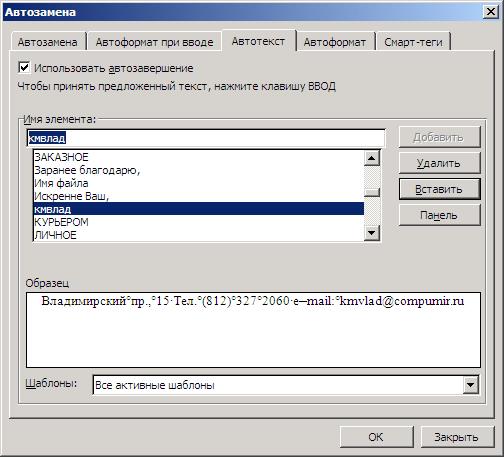
 2015-04-30
2015-04-30 688
688








